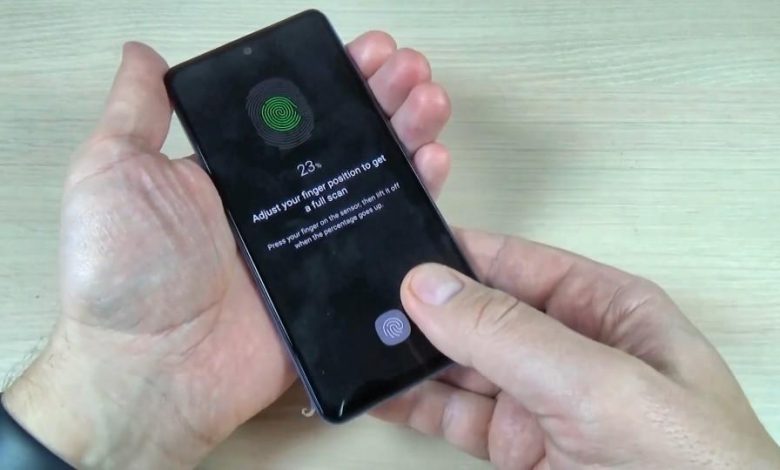
به این آموزش امتیاز دهید
[کل: 3 میانگین: 3.7]
افزودن اثر انگشت به گلکسی A52 و A72
افزودن اثر انگشت به گلکسی A52 و A72
موبایل های گلکسی A52 و گلکسی A72 که در ماه های آغازین سال 2021 توسط کمپانی سامسونگ روانه بازهای جهانی شده اند، محبوب ترین میانرده های سامسونگ می باشند که از امکانات گسترده ای برخوردارند. برای استفاده درست و کارامد از این گوشی ها کاربران نیاز دارند تا روش پیکره بمدی و استفاده از این گوشی ها را بدانند. یکی از ویژگی های پرکاربرد در گوشی های سامسونگ گلکسی باز کردن قفل صفحه یا برنامه ها با استفاده از حسگر اثرانگشتی می باشد که در زیر نمایشگر این دو گوشی جای دارد. در این آموزش می خواهیم روش تنظیم و پیکره بندی اثر انگشت و شناساندن اثر انگشتتان را به گوشی های A72 و A52 آموزش دهیم پس با ما همراه باشید.
تعریف و شناساندن فینگر پرینت به موبایل A72 و A52
برای انجام این کار گام های زیر را دنبال کنید:
- در گوشی A72 و یا A52 خود به بخش تنظیمات بروید. برای این کار می توانید، آیکون چرخ دنده را در کشوی برنامه بتپید. (با انگشت لمس کنید). آیکون چرخ دنده را همچنین می توانید در نوار اعلان بالای گوشی نیز ببینید. برای دیدن نوار نوتیفیکیشن لبه بالای نمایشگر را پایین بکشید.
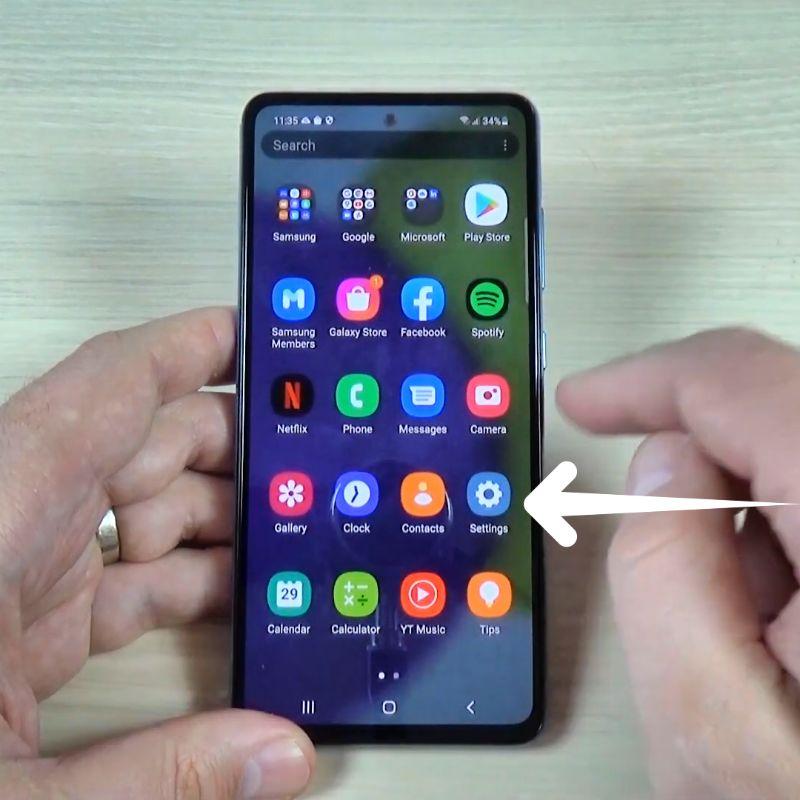
افزودن اثر انگشت به گلکسی A52 و A72 - سپس بخش تنظیمات را به پایین پیموده و گزینه Biometrics & Security را بتپید.
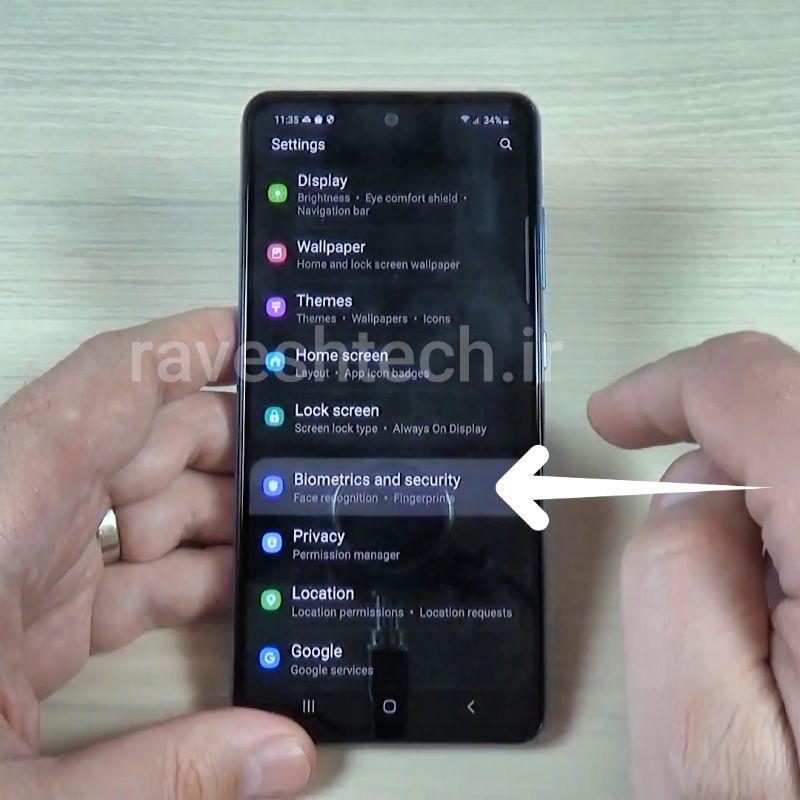
گزینه Biometrics & Security - پس از آن گزینه Fingerprints یا اثر انگشت را انتخاب کنید.
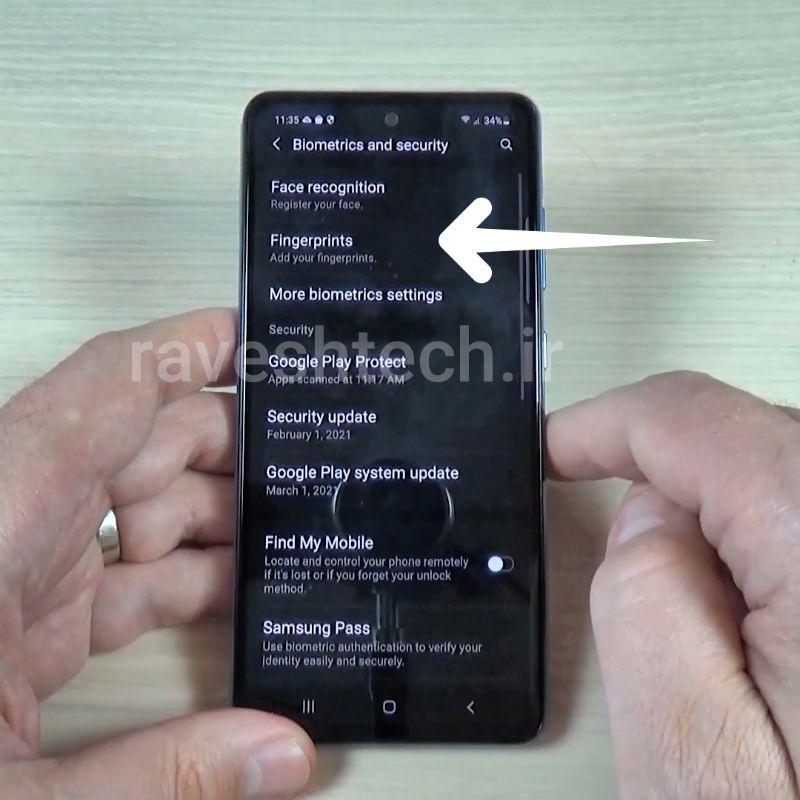
گزینه Fingerprints - در بخش پسین دکمه Continue یا ادامه را بتپید.
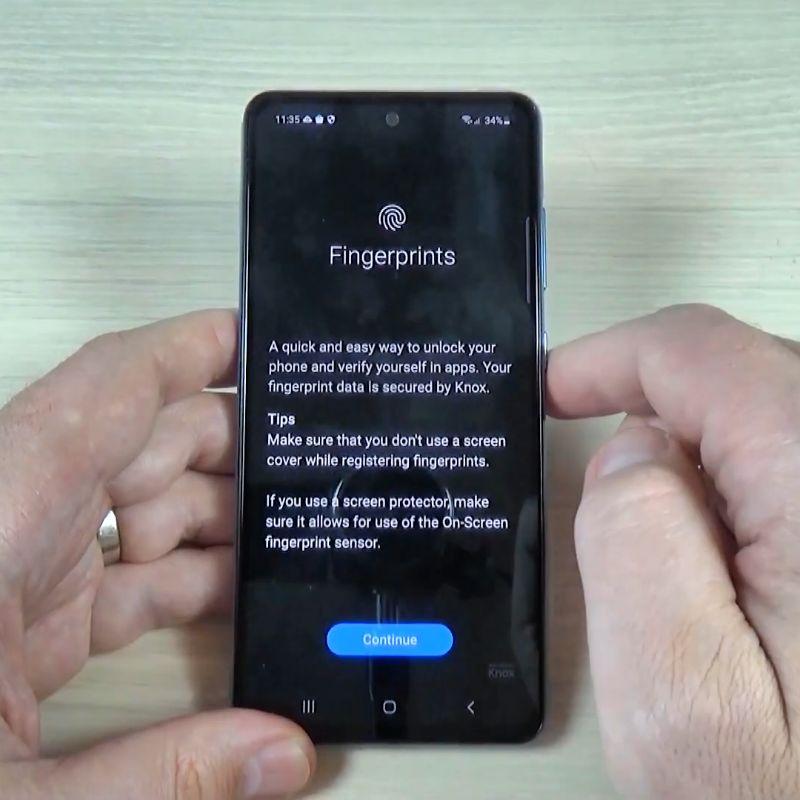
- اکنون می باید در میان 3 گزینه Pattern، Pin و یا Password یکی را انتخاب کنید که ما در اینجا گزینه Pattern را انتخاب می کنیم.
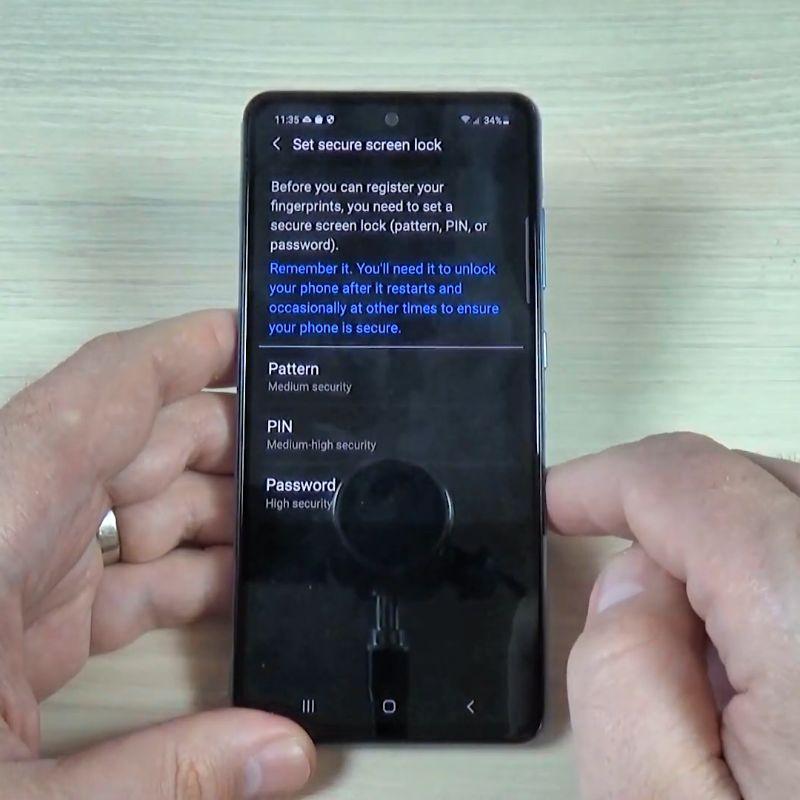
3 گزینه Pattern، Pin و یا Password - پس از تعیین الگو و پترن دکمه Continue یا ادامه را انتخاب می کنیم.
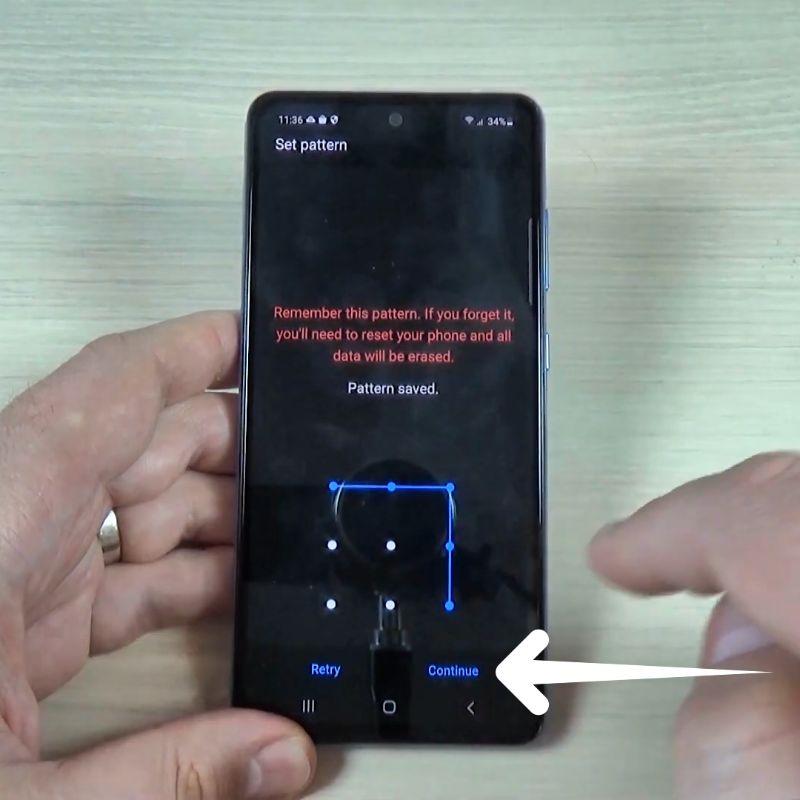
تعیین پترن یا الگو - اکنون برای تعرف اثر انگشت، انگشت دلخواه خود را با توجه به راهنماهای بالای نمایشگر روی آیکون اثر انگشت پایین نمایشگر بگذارید. مراحل شناسایی و تعریف اثر انگشت شما باید 100% شود.
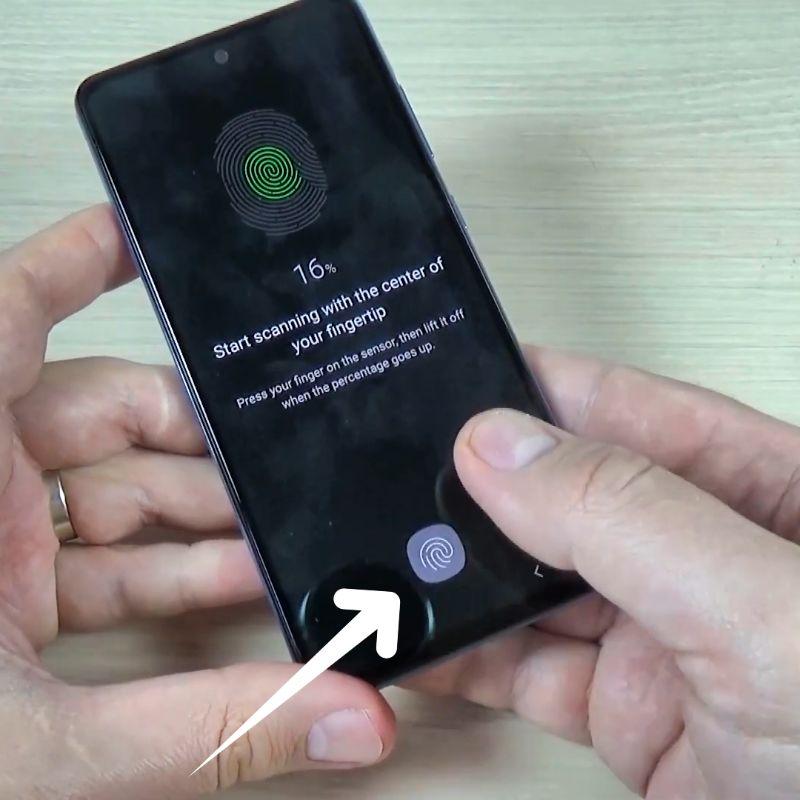
- پس از پایان کار دکمه Done را بزنید. از این پس می توانید تنها با اثر انگشت خود قفل گوشی را باز کنید.
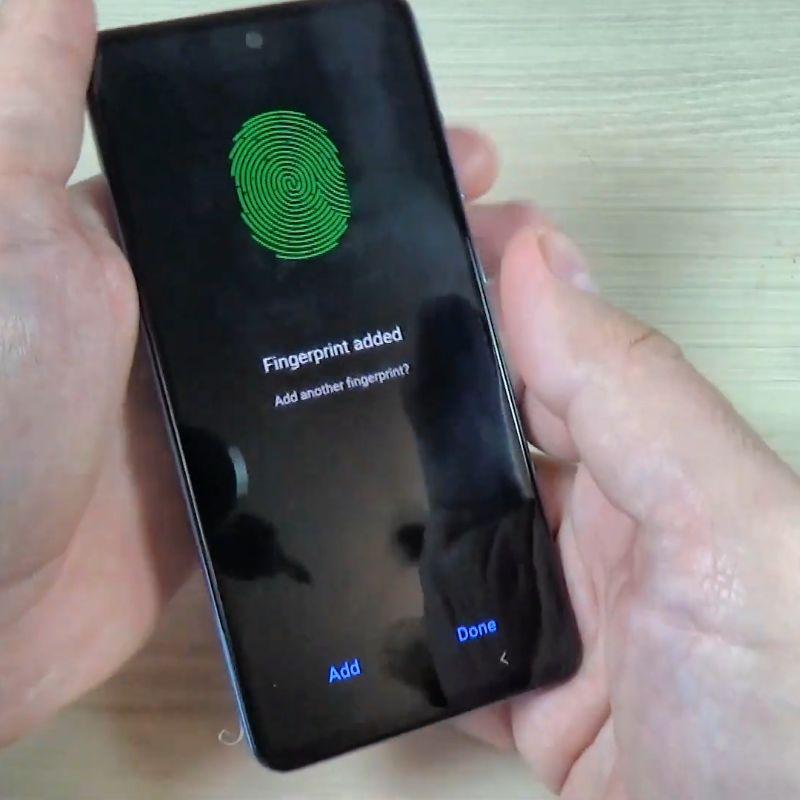
دکمه Done
اثر انگشت گوشی A52 5G افتضاح هست